
Les filtres Photoshop sont des effets prédéfinis qu'on peut appliquer à une image ou une photo pour changer son aspect.
Ils ne présentent pas un intérêt énorme, car ils ne laissent pas beaucoup de place à la créativité, même si chaque filtre dispose en général de quelques réglages permettant de modifier l'intensité de son effet). En contrepartie, ils permettent d'avoir un résultat immédiat et facile à réaliser.
Voici un petit exemple qui montre à gauche l'image originale et à droite la même image à laquelle j'ai appliqué le filtre Etalement :
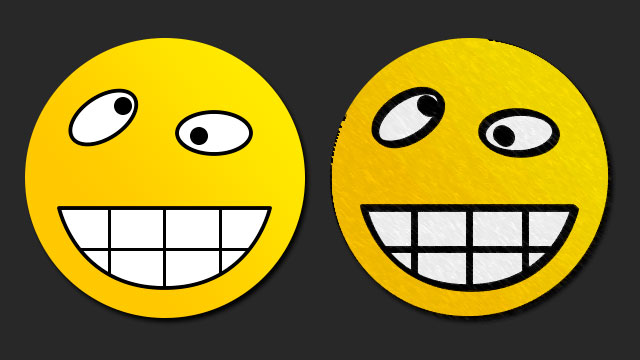
Un filtre ne peut être appliqué qu'à un calque pixellisé, il est par exemple impossible d'appliquer directement un filtre sur un calque texte (donc il faut soit pixelliser le texte, soit le placer dans un objet dynamique).
Différence entre filtre et filtre dynamique
À l'origine, les filtres Photoshop étaient des effets destructifs, c'est-à-dire qu'une fois qu'on a appliqué un filtre à une image, on ne peut pas revenir en arrière et annuler son effet, ou le désactiver, et encore moins modifier les réglages du filtre après l'avoir appliqué.
C'est pour cette raison qu'Adobe a introduit les filtres dynamiques à partir de Photoshop CS3. Un filtre dynamique c'est exactement la même chose qu'un filtre classique, sauf qu'on peut les supprimer ou les modifier, exactement comme on peut le faire avec les styles de calque.
La seule "limitation" est qu'on ne peut appliquer un filtre dynamique qu'à un objet dynamique (c'est impossible d'utiliser un filtre dynamique sur un calque). Pour cela rien de plus simple, il suffit de sélectionner le calque dans le panneau calque, et d'aller dans Filtre > Convertir pour les filtres dynamiques.
Comment ajouter un filtre à une image ?
Il y a 2 façons d'ajouter un filtre à un calque, étrangement les filtres sont répartis dans ces deux endroits, certains ne sont accessibles que dans l'un ou l'autre :
1. Via le menu Filtre où les filtres sont rangés par catégories :
- Atténuation
-
- Flou de profondeur de champ
- Flou de diaphragme
- Inclinaison-Décalage
- Flou
- Flou de forme
- Flou de l'objectif
- Flou de surface
- Flou directionnel
- Flou gaussien
- Flou optimisé
- Flou par moyenne
- Flou radial
- Moyenne
- Plus flou
- Bruit
-
- Ajout de bruit
- Antipoussière
- Flou intérieur
- Médiane
- Réduction du bruit
- Déformation
-
- Cisaillement
- Contraction
- Coordonnées polaires
- Dispersion
- Onde
- Ondulation
- Sphérisation
- Tourbillon
- Zigzag
- Esthétiques
-
- Carrelage
- Courbes de niveau
- Diffusion
- Estampage
- Extrusion
- Solarisation
- Soufflerie
- Tracé des contours
- Pixellisation
-
- Cristallisation
- Demi-teintes couleur
- Facettes
- Fragmentation
- Mezzo-tinto
- Mosaïque
- Pointillisme
- Rendu
-
- Eclairage
- Fibres
- Halo
- Nuages
- Nuages par différence
- Renforcement
-
- Accentuation
- Contours plus nets
- Encore plus net
- Netteté optimisée
- Plus net
- Vidéo
-
- Couleurs NTSC
- Désentrelacement
- Divers
-
- Autre
- Maximum
- Minimum
- Passe-haut
- Translation
- Digimarc
-
- Insertion filigrane
- Lecture filigrane
2. Via la galerie de filtres : Filtre > Galerie de filtres:
- Artistiques
-
- Aquarelle
- Barbouillage
- Contour postérisé
- Couteau â palette
- Crayon de couleur
- Découpage
- Emballage
- Eponge
- Salement
- Fresque
- Grain photo
- Néon
- Pastels
- Pinceau à sec
- Sous-couche
- Contours
-
- Aérographe
- Contour accentué
- Contour encré
- Croisillons
- Diagonales
- Effet pointilliste
- Noir/Blanc
- Sumi-e
- Déformation
-
- Lueur diffuse
- Océan
- Verre
- Esquisse
-
- Bas-relief
- Chrome
- Contour déchiré
- Craie/Fusain
- Crayon Conté
- Fusain
- Papier gaufré
- Papier humide
- Photocopie
- Plâtre
- Plume calligraphique
- Réticulation
- Tampon
- Trame de demi-teintes
- Esthétiques
-
- Contour lumineux
- Textures
-
- Craquelure
- Effet mosaïque
- Grain
- Patchwork
- Placage de texture
- Vitrail
Filtre dynamique
Pour ajouter un filtre dynamique à un calque, allez d'abord dans Filtre > Convertir pour les filtres dynamiques.
Ensuite, appliquez simplement le filtre de votre choix, en allant le chercher dans l'un des deux endroits cités plus haut (dans le menu Filtre ou dans la Galerie de filtres).
Une fois le filtre dynamique appliqué, vous le verrez apparaître dans le panneau calque, sous forme d'une petite vignette appelée masque filtrant.
Les filtres issus de la galerie apparaitront tous sous le même nom : "Galerie de filtre".
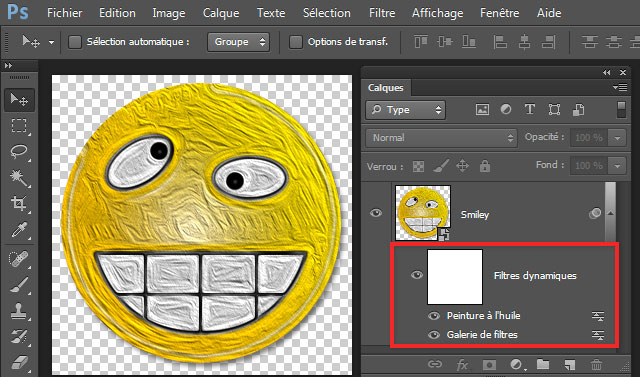
Ordre des filtres
L'ordre des filtres est très important, les filtres sont appliqués successivement de bas en haut. Pour changer l'ordre des filtres, il suffit de faire un glisser-déposer dans le panneau calque.
Désactiver un filtre dynamique
On peut désactiver un filtre simplement en cliquant sur le petit oeil à gauche du nom du filtre dans le panneau calque, comme on le voit sur le screenshot ci-dessus.
Télécharger et installer de nouveaux filtres
En plus des filtres par défaut (natif) livrés avec Photoshop, il est possible de télécharger et installer des filtres supplémentaires. Vous en trouverez facilement en cherchant sur google, sur ce site par exemple : http://www.filterforge.com/.
Encore faim ? allez lire ça : mettre en valeur de la typo !
Ce tutoriel fait partie d'un cours : aller au sommaire pour voir les autres chapitres.
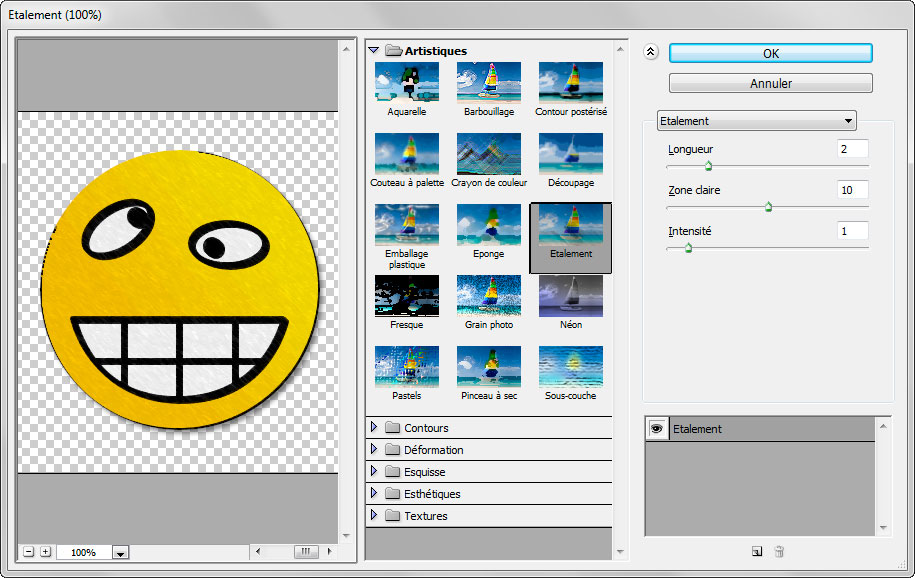









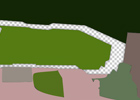





Je débute dans photoshop et j'avance avec des tutos trouvés à gauche et à droite sur le net.. mais je rencontre (et pas pour la première fois!) Un problème: Rendu/éclairage n'est pas disponible... J'ai fait mes petites recherches et ait découvert que certains rendus n'étaient pas dispo dans le mode CMJN, alors j'ai converti en RVB, rien à faire. J'ai crée un nouveau document, cette fois-ci directement en RVB, encore une fois, le rendu "Éclairage" n'est pas dispo... Sauriez-vous pourquoi? (Au départ, en CMJN, "Halo" n'était pas disponible non plus, mais en passant au mode RVB, j'ai réglé cette partie du problème... peut-être est-ce une piste?)
Merci beaucoup! :)
(Certains modules externes n'ont pas encore été développés en 64 bits c'est donc pour cela que certains filtres ne sont pas disponibles.)
petit problème pour moi aussi niveau filtre, que je veux en appliquer un j'ai une boite de dialogue qui me dit "impossible d'exécuter la commande xxxxx car la zone sélectionnée est vide". Pourtant j'ai créer un rectangle de sélection.
Sais-tu d'où ça vient? merci!